¶ Внешние печатные формы
В программе предусмотрена работа с механизмом внешних печатных форм документов.
Механизм заключается в разработке программистом внешней обработки, в которой описан программный код, формирующий нужную печатную форму. Данную обработку необходимо просто загрузить в базу данных, после чего ее можно будет выбрать при выполнении печати документов.
Для того чтобы подключить внешнюю печатную форму, потребуется выполнить следующие шаги:
- Перейдите в раздел Настройка и администрирование – Дополнительные внешние обработки, печатные формы и отчеты.
- Нажмите кнопку Создать и выберите файл внешней печатной формы по команде Загрузить из файла.
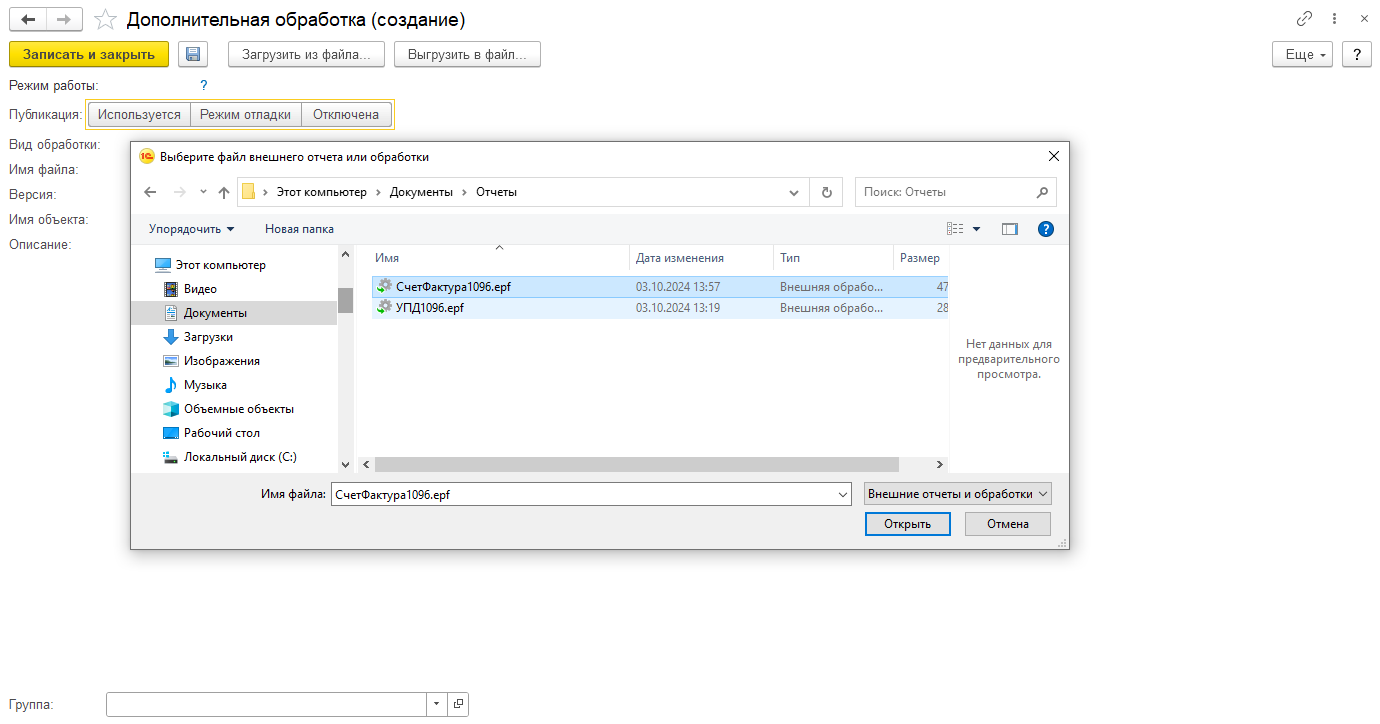
Примечание
В новых версиях 1С в программу встроен механизм предупреждения об опасности использования неизвестных внешних обработок, которые могут содержать вирусы. В таком случае будет выведено предупреждение об открытии файла печатной формы, где необходимо подтвердить действие. После чего может потребоваться выполнить действие повторно.
- Установите режим публикации Используется.
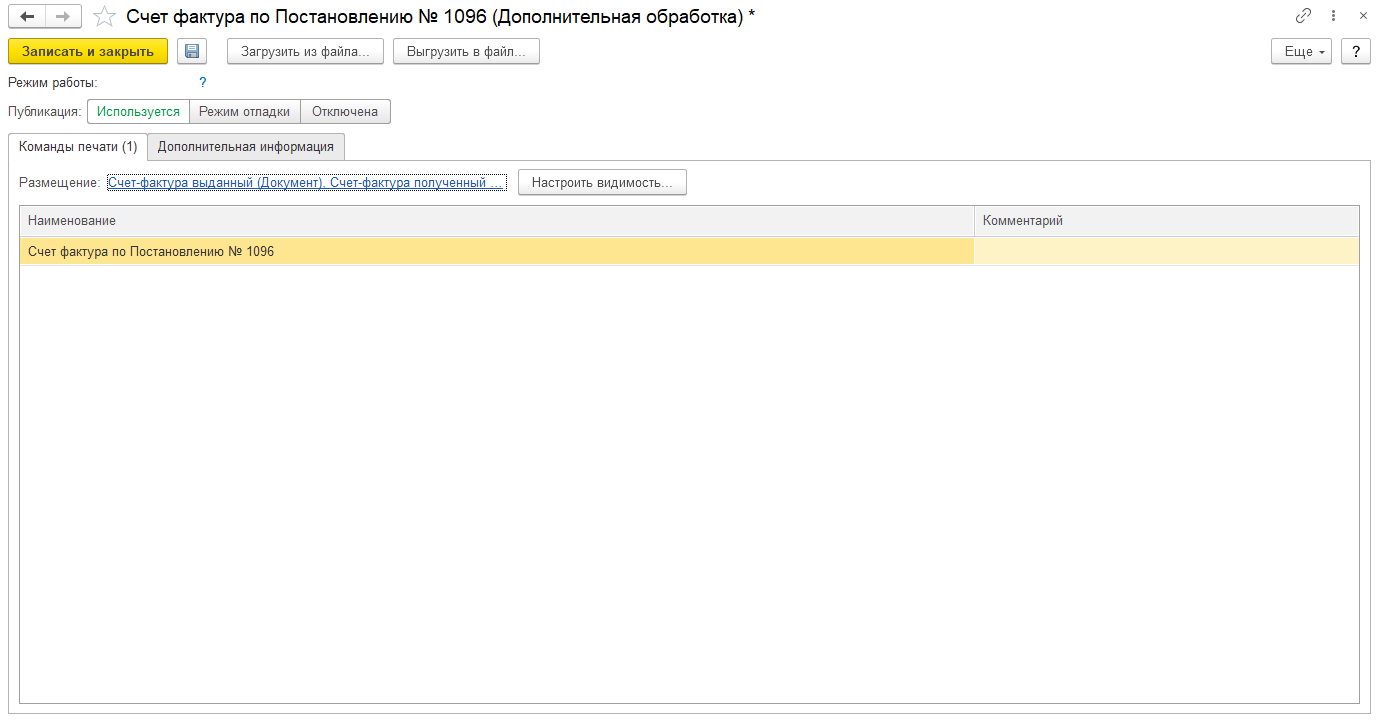
Если параметры размещения печатной формы не определились автоматически, сделайте это вручную, выбрав один или несколько объектов (справочник или документ), для которых будет доступна печатная форма.
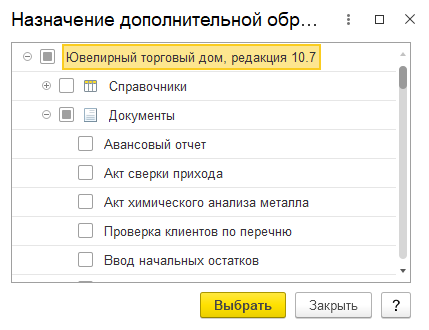
В табличной части можно указать представление печатной формы в списке доступных печатных форм документа.
После этого печатная форма будет доступна в списке печатных форм документа.
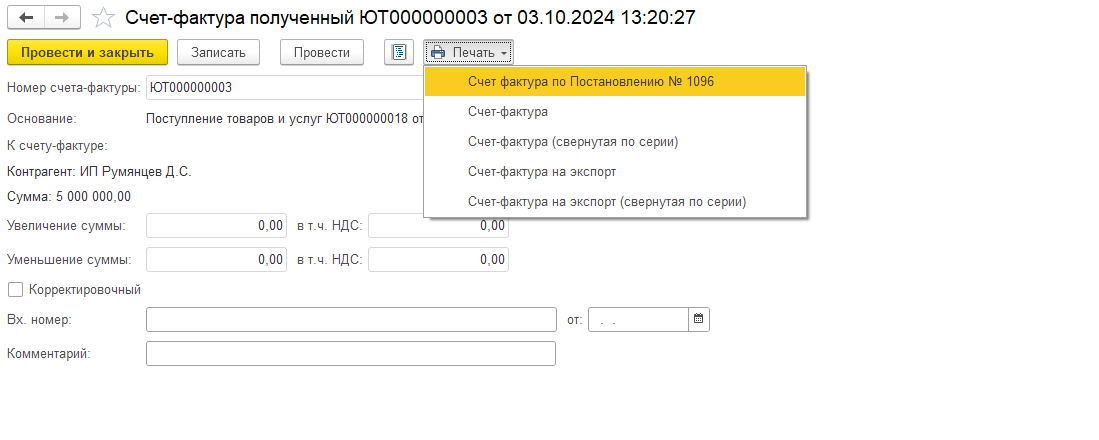
Механизм предусматривает гибкую настройку видимости печатных форм. Сделать это можно по команде Настроить видимость окна редактирования печатной формы.
Будет открыто окно редактирования видимости печатных форм документов, которые были указаны в размещении.
Здесь можно снимать и устанавливать флаги видимости печатных форм документа.
Пример
Требуется, чтобы внешняя печатная форма Счет-фактура по постановлению №1096 выводилась вместо типовой печатной формы Счет-фактура. Для этого достаточно отключить видимость у типовой печатной формы.
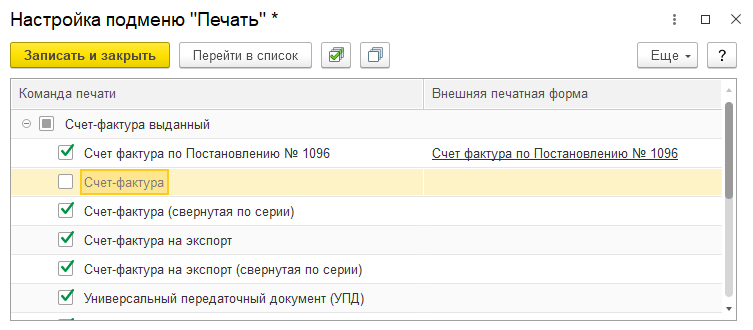
После выполнения этого действия и сохранения печатной формы в документе будут отображаться печатные формы согласно настройкам видимости.

¶ Версионирование объектов
Версионирование – это хранение истории изменений объектов. Механизм версионирования позволяет пользователю:
- Увидеть изменения, внесенные пользователями
- Просматривать любые версии объектов
- Сравнивать версии объектов между собой
- Восстановить предыдущую версию объекта
Для использования функционала по версионированию у пользователя (Настройка и администрирование - Настройки пользователей и прав - Пользователи) необходимо установить роль Чтение версий объектов.
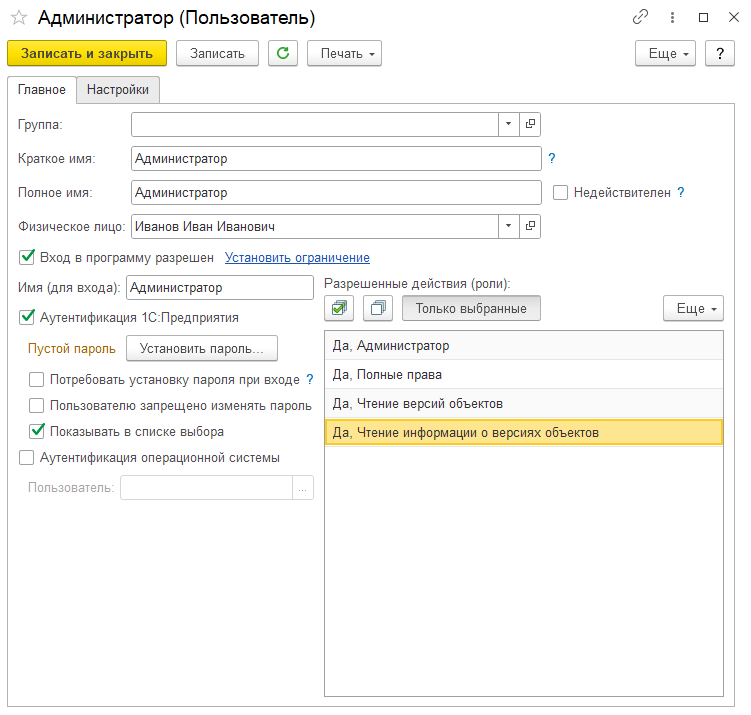
Активирование функционала выполняется в форме Настройка параметров учета на вкладке Прочее по флагу Использовать версионирование объектов.
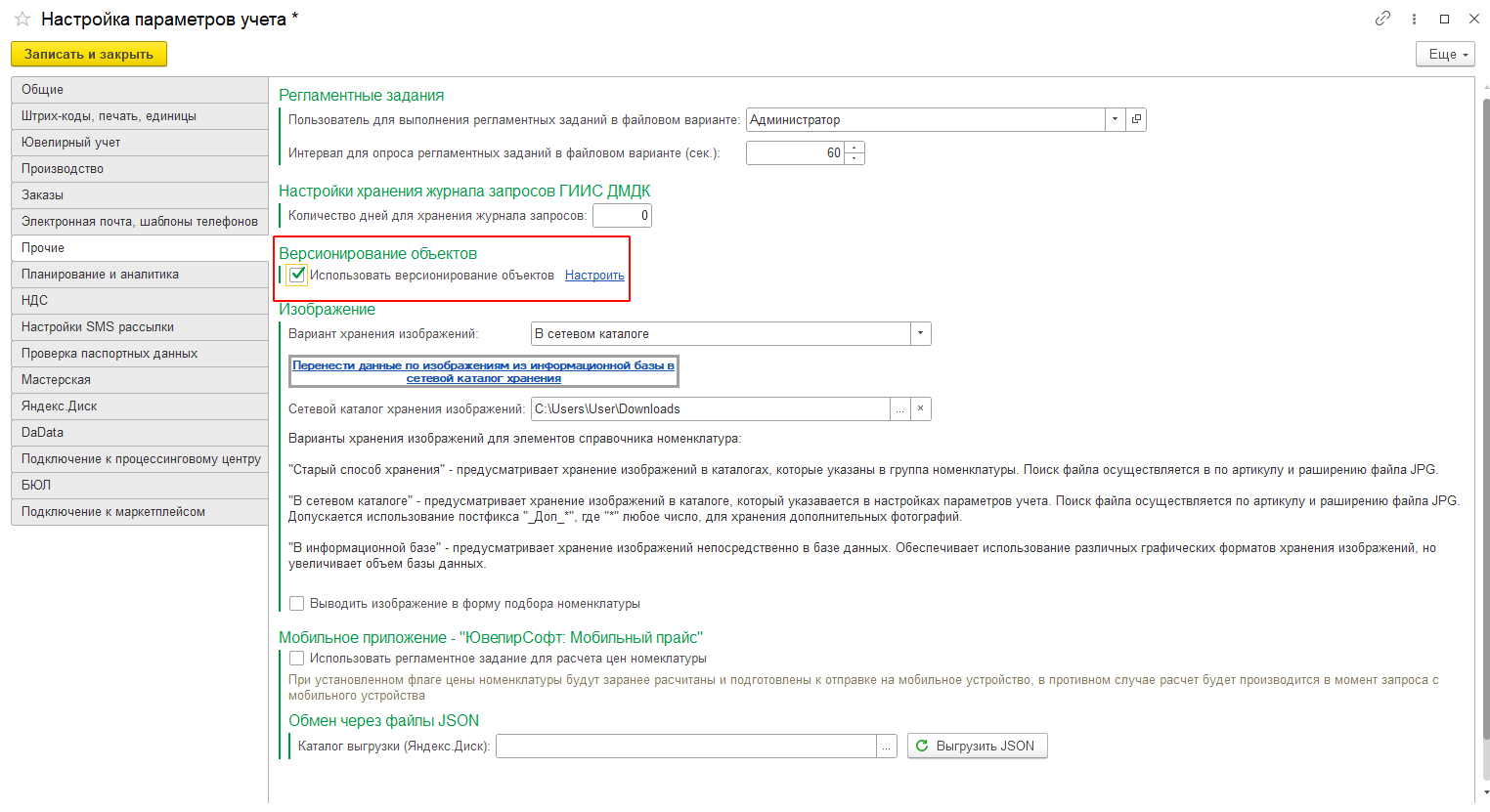
Чтобы механизм компактно хранил историю изменения данных пользователя, и не вышло так, что история изменения объектов занимает больше места, чем сами объекты, и в результате функционал приводит к замедлению работы программы, необходимо правильно выполнить настройку этого механизма.
Настройка параметров версионирования выполняется по команде Настроить. В окне настроек отображается список справочников и документов, для которых есть возможность включить хранение истории версий.
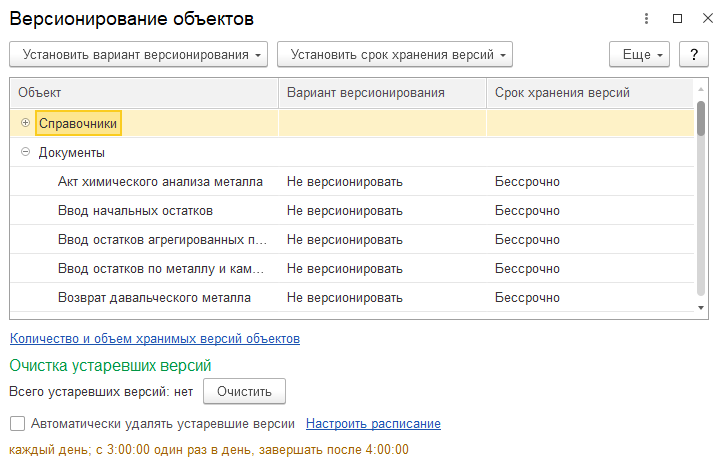
Событие для сохранения версии объекта указывается в колонке Вариант версионирования.
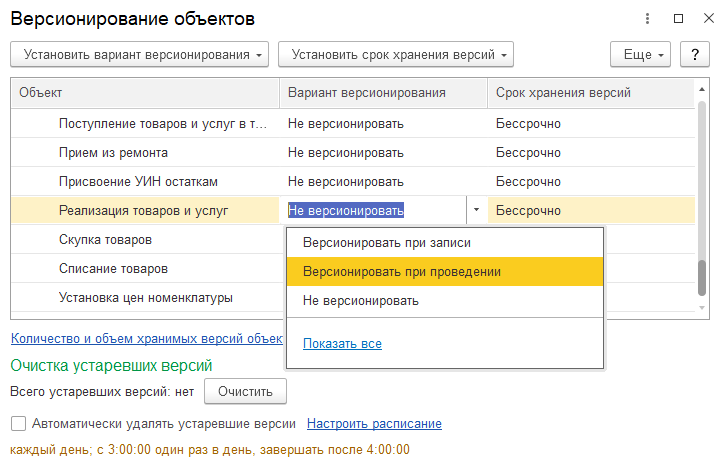
Для выбора доступны следующие варианты:
- Не версионировать – версионирование для объекта не происходит
- Версионировать при записи – история объектов сохраняется в момент записи объекта при его изменении
- Версионировать при проведении – история объектов сохраняется в момент проведения объекта (только для документов).
Длительность хранения истории объектов заполняется в колонке Срок хранения версий.
По командам Установить вариант версионирования и Установить срок хранения версий можно установить одинаковые параметры для нескольких (или всех) справочников и документов. Для этого необходимо выделить нужные объекты (зажав клавишу Ctrl на клавиатуре) либо выбрать родительский элемент дереве (Справочники или Документы) и установить нужный параметр.
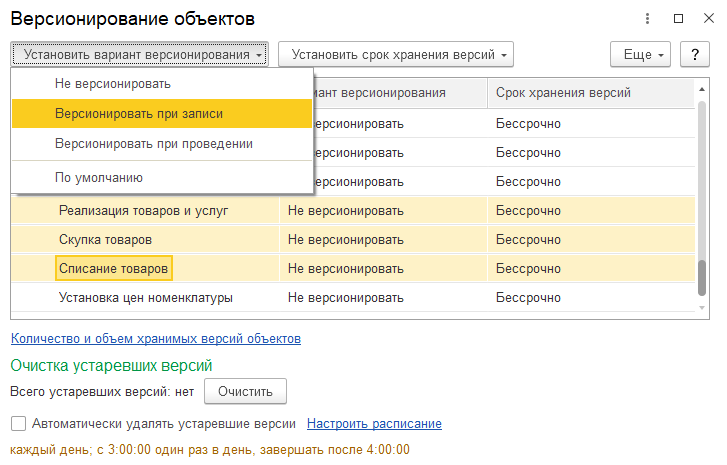
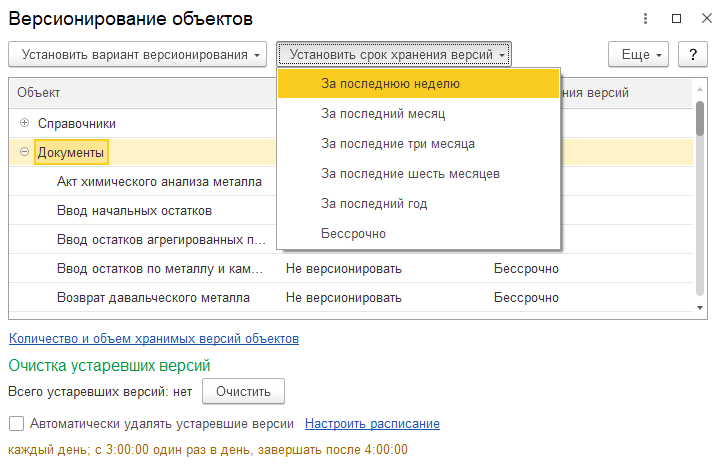
По команде Количество и объем хранимых версий объектов будет открыт отчет Анализ версий объектов. С помощью этого отчета можно отслеживать текущий объем и количество накопленных версий.
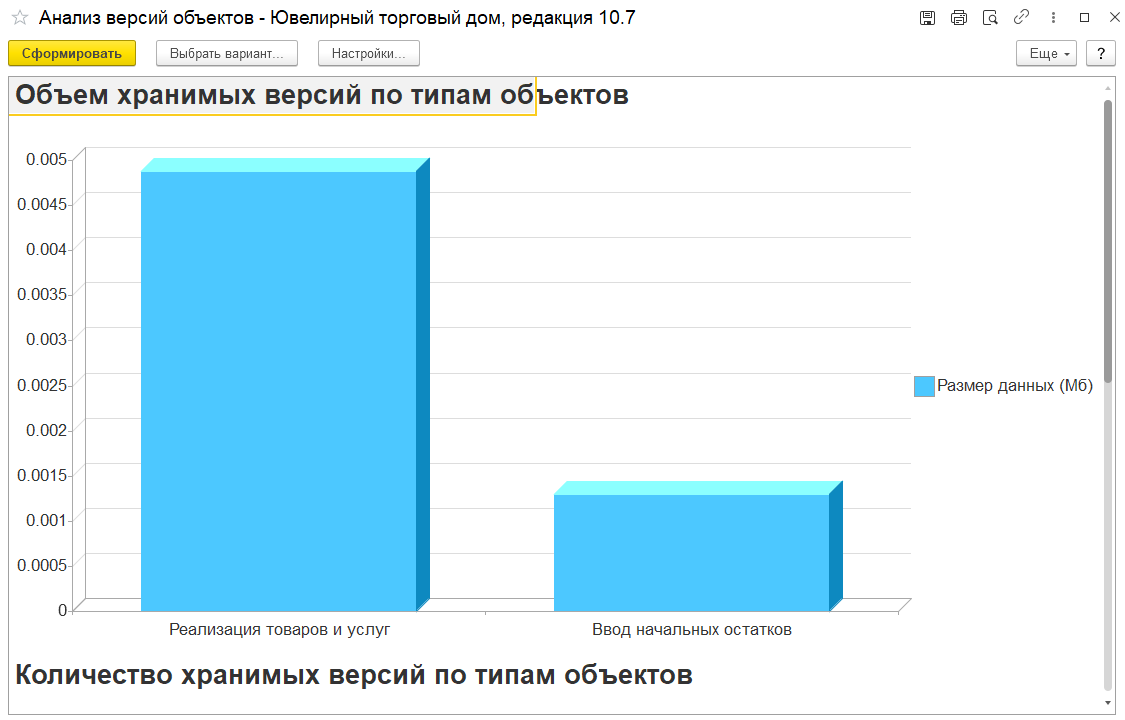
В группе Очистка устаревших версий выводится информация о количестве устаревших версий объектов. По кнопке Очистить можно вручную удалить это версии.
Флаг Автоматически удалять устаревшие версии активизирует регламентное задание Очистка устаревших версий объектов.
По команде Расписание будет открыто окно настройки расписания выполнения регламентного задания.
При корректно настроенным параметрам версионирования в каждом элементе, для которого включено версионирование, будет отображаться команда История изменений для просмотра версий объектов.
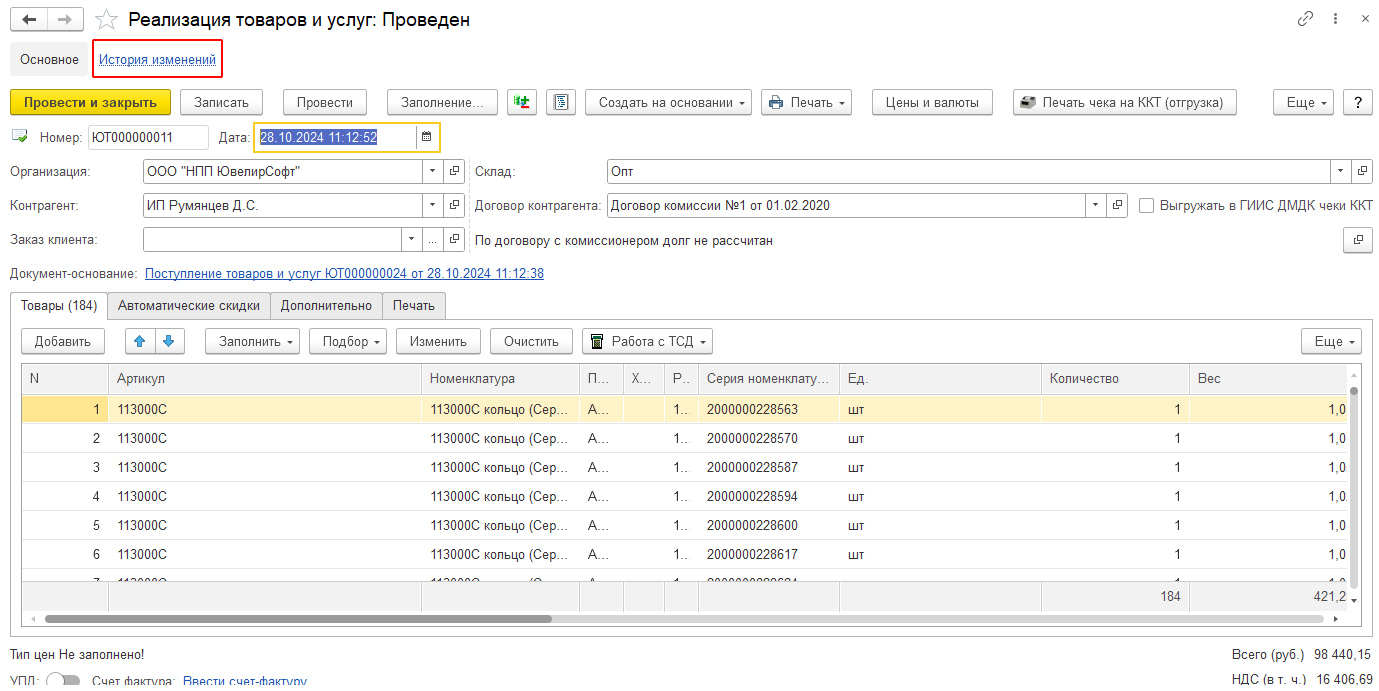
По этой команде будет открыто окно списка версий объекта.
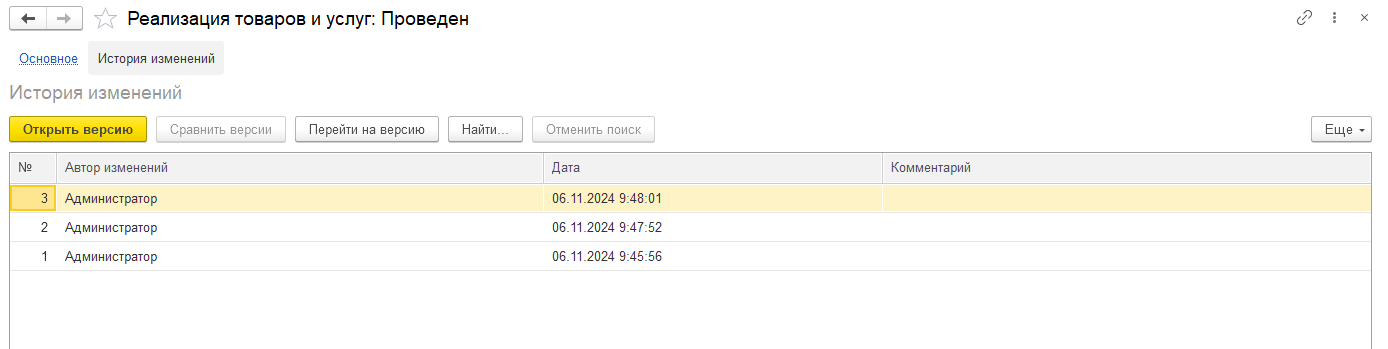
В данном списке можно просмотреть нужную версию по команде Открыть версию.
Будет открыто окно, содержащее информацию о выбранной версии объекта.
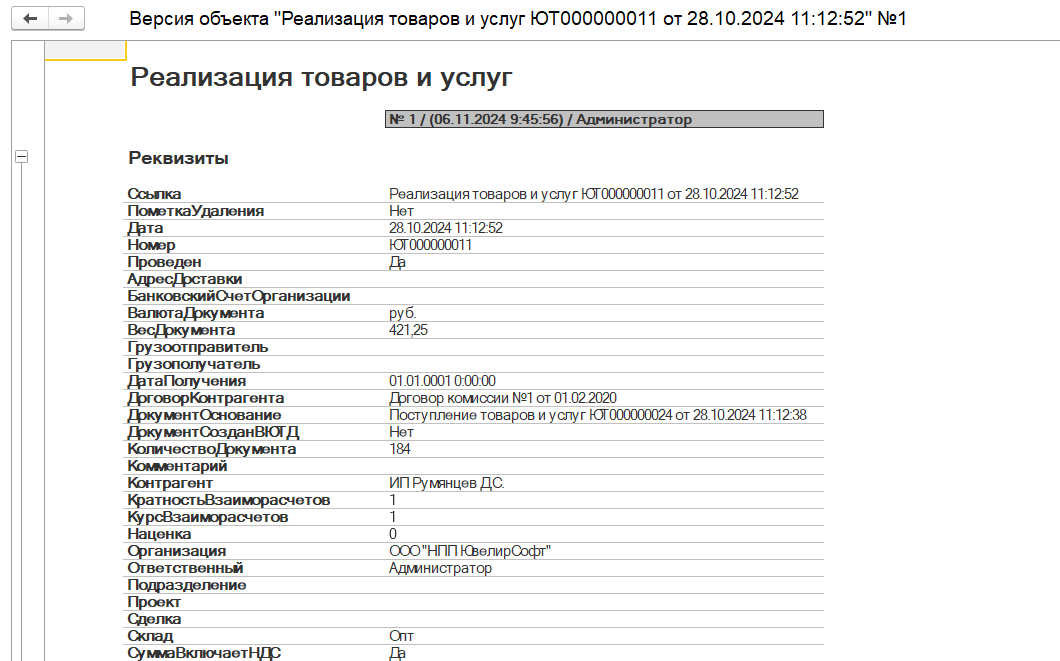
В списке версий можно также сравнить несколько версий. Для этого выделите строки списка, для которых нужно выполнить сравнение (зажав клавишу Ctrl на клавиатуре) и нажмите кнопку Сравнить версии.
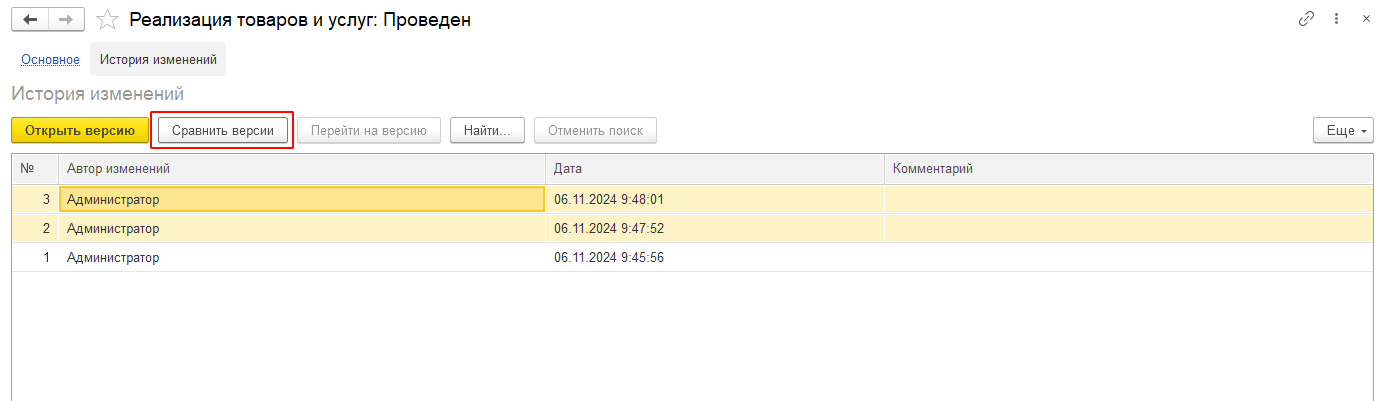
Будет открыто окно, содержащее информацию о результатах сравнения версий.
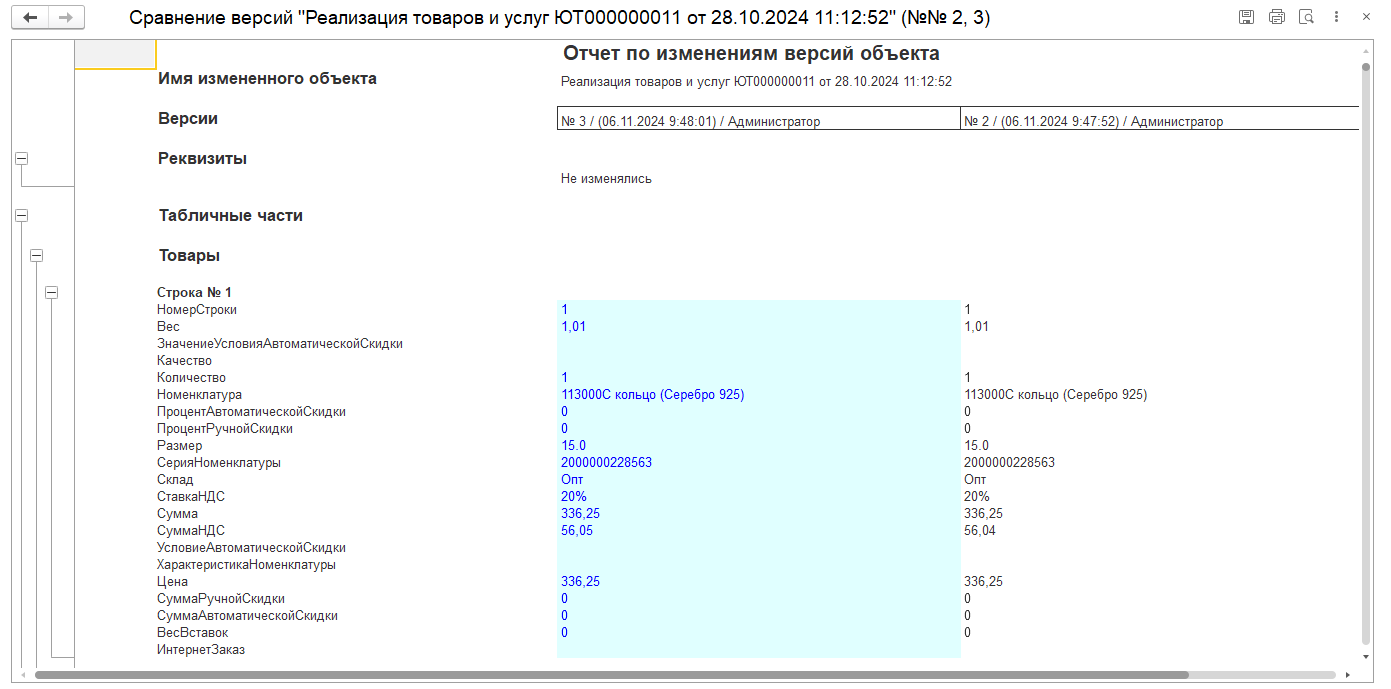
По кнопке Перейти на версию данные объекта будут полностью заменены данными выбранной версии.
Важно! Восстанавливать предыдущие версии объектов следует очень осторожно и внимательно. Т.к. текущие версии справочников уже могут участвовать в движении документов, а текущие версии документов уже могли внести изменения в данные оперативного учета. Поэтому в случае отката к предыдущим версиям могут возникнуть учетные ошибки.